Page 1

Планшетный компьютер
Prestigio MultiPad 9.7
ULTRA Tablet PC
Руководство пользователя
www.prestigio.com
1
Page 2
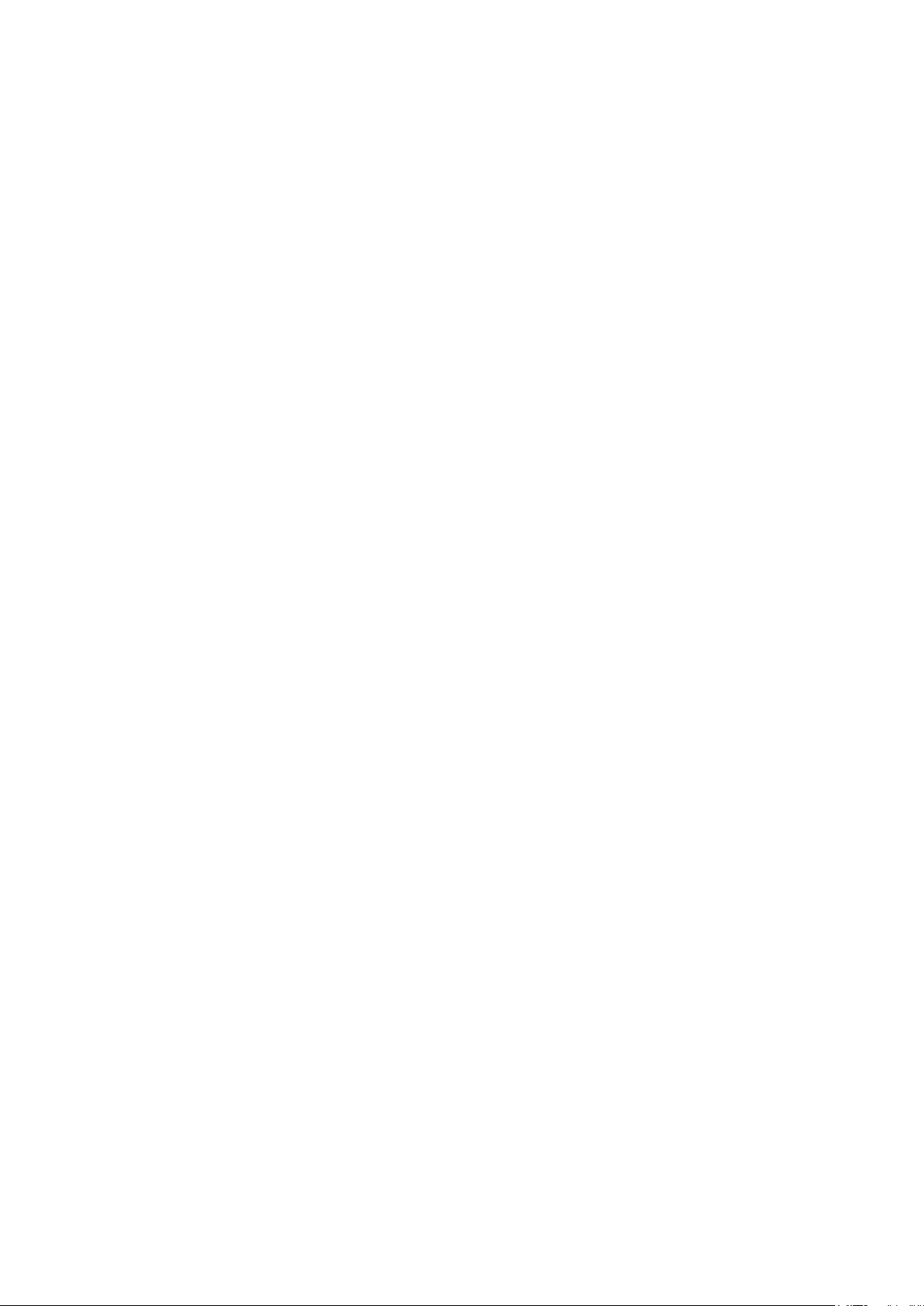
Введение
Уважаемый покупатель! Вы приобрели персональный планшетный компьютер
Prestigio MultiPad 9.7 ULTRA Tablet PC. Перед началом работы с устройством внимательно
изучите данное руководство пользователя и сохраните его, чтобы иметь возможность
обратиться за справочной информацией впоследствии.
Настоящее руководство содержит информацию о технике безопасности, технические
характеристики устройства Prestigio MultiPad 9.7 ULTRA Tablet PC, описание функций
установленного программного обеспечения, а также другую полезную информацию,
которая пригодится Вам при работе с устройством, с операционной системой Android и
приложениями.
Для получения дополнительной информации о терминах, используемых в настоящем
руководстве, обратитесь к разделу "Глоссарий", к материалам открытых источников и
информации на сайте компании Prestigio.
Примечание:
Поскольку компания Prestigio постоянно улучшает и модернизирует свою продукцию,
внешний вид данного устройства, а также его функции могут незначительно отличаться от
описанных в данном руководстве. Производитель или продавец не несут ответственность
за возможные неточности или ошибки, которые могут иметься в настоящем руководстве.
Компания Prestigio оставляет за собой право производить изменения без предварительного
уведомления.
2
Page 3
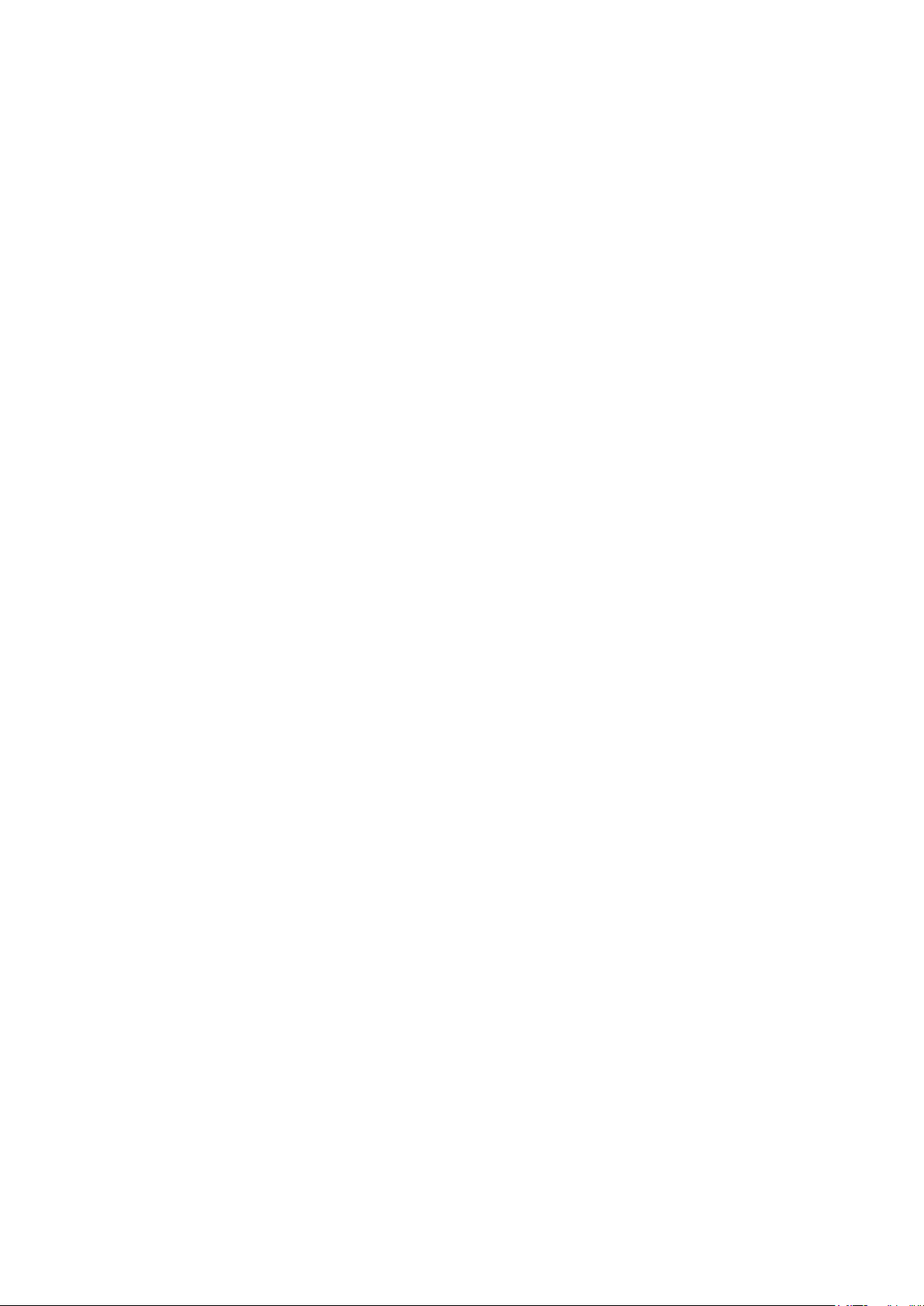
Инструкции по безопасности
Устройство Prestigio MultiPad 9.7 ULTRA Tablet PC представляет собой портативный
персональный компьютер планшетного типа. Внимательно изучите приведенные
инструкции, чтобы избежать технических неполадок и возможных опасностей при
использовании Вашего планшетного компьютера, а также обеспечить его длительное
функционирование в исправном состоянии.
Общие инструкции
1. Не размещайте другие объекты на поверхности устройства, так как это может привести
к появлению царапин на экране и корпусе.
2. Планшетный компьютер следует оберегать от воздействия слишком высоких и низких
температур.
3. Устройство следует защищать от попадания прямого солнечного света и держать вдали
от нагревательных приборов.
4. Устройство следует оберегать от влажности и пыли.
5. Не следует допускать контакта устройства с агрессивными химическими веществами.
6. Не размещайте устройство на неровных или неустойчивых поверхностях. При падении
устройства возможно повреждение ЖК-экрана, что не является гарантийным случаем.
7. Не подвергайте устройство воздействию сильных электромагнитных полей.
8. Не допускайте падения устройства и не подвергайте его излишней ударной нагрузке.
9. Температурный диапазон: устройство может работать в диапазоне температур от 0°C
(32°F) до 50°C(122°F).
10. Не подключайте к Вашему планшетному компьютеру другие устройства, которые не
подходят к стандартным разъемам, расположенным на корпусе.
11. Не используйте устройство во время дождя. Корпус не является водонепроницаемым.
12. Не используйте планшетный компьютер во время вождения.
13. Для зарядки используйте только рекомендованные зарядные устройства.
Использование сетевых адаптеров неверного типа может привести к неисправности
устройства.
14. Планшетный компьютер и сетевой адаптер во время работы могут нагреваться. Не
допускайте близкого контакта с нагревающимися поверхностями, чтобы избежать
возможного дискомфорта.
15. Всегда отключайте устройство от сети после окончания зарядки.
16. Не используйте острые предметы (ручки, карандаши) при работе с экраном. Очистку
экрана проводите при помощи мягкой тканевой салфетки. Для очистки загрязнений Вы
можете воспользоваться влажной салфеткой. Никогда не используйте абразивные или
химические вещества для очистки экрана.
17. НЕ РАЗБИРАЙТЕ устройство. Ремонт должен проводиться сотрудниками сервисного
центра.
18. Всегда отключайте планшетный компьютер при подключении или отключении других
устройств, не поддерживающих функцию «горячего» подключения.
29. Отключайте планшетный компьютер при взлете и посадке во время авиаперелетов.
3
Page 4
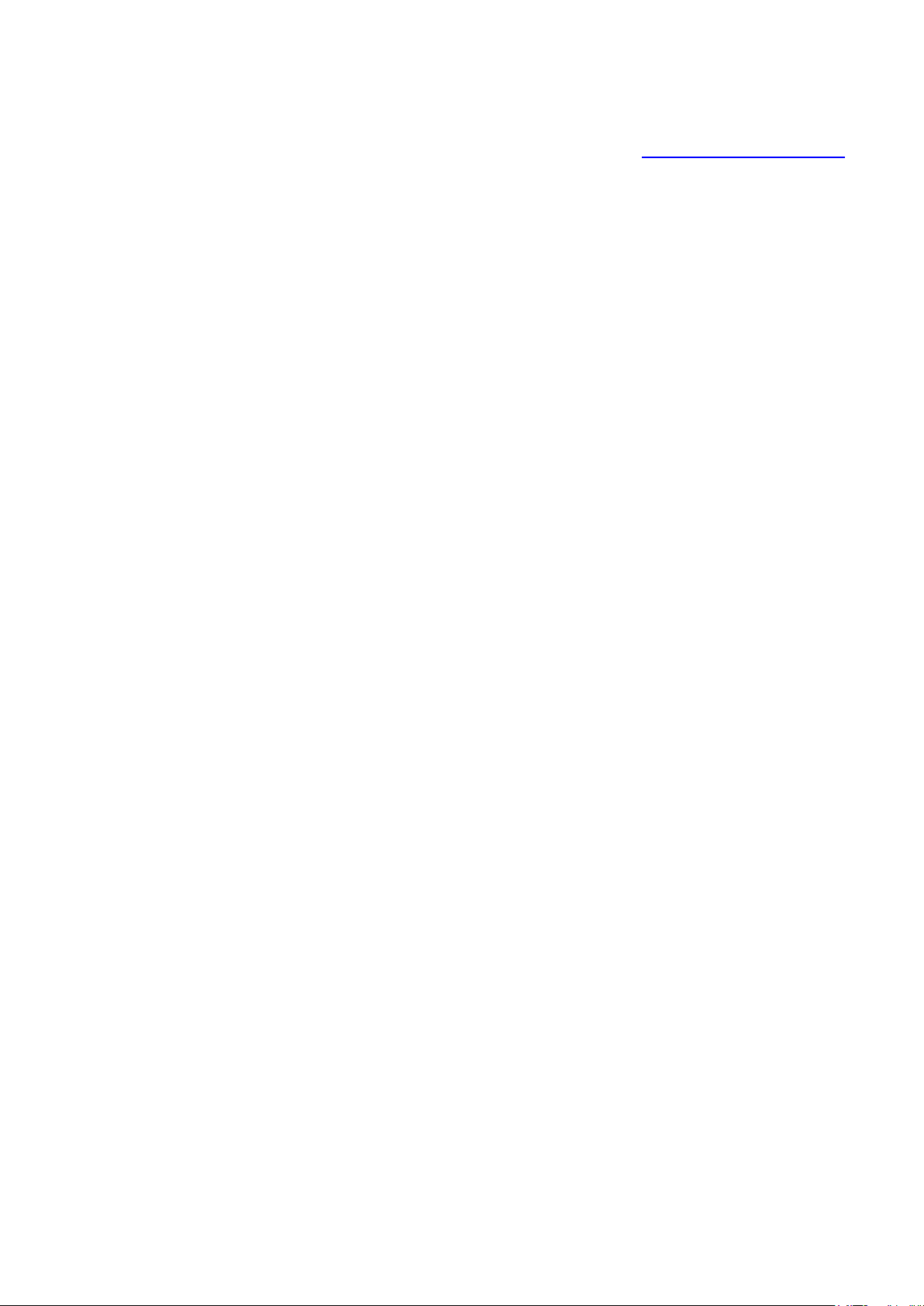
Гарантийные обязательства
Гарантийные обязательства производителя размещены на сайте www.prestigio.com/service.
Срок службы Prestigio MultiPad 9.7 ULTRA Tablet PC составляет 2 года.
Содержание
1. Обзор устройства ........................................................................................................................................ 6
2. Начало работы ........................................................................................................................................... 10
2.1 Зарядка батареи ................................................................................................................................... 10
2.2 Использование карт памяти ............................................................................................................... 10
2.3 «Горячее» подключение карт памяти ................................................................................................ 10
2.4 Память устройства .............................................................................................................................. 11
2.5 Включение / выключение питания .................................................................................................... 11
2.6 Беспроводные сети (Wi-Fi) ................................................................................................................. 11
3. Главное меню ................................................................................................................................................ 13
3.1 Состояние и уведомления .................................................................................................................. 13
3.2 Добавление виджетов ......................................................................................................................... 15
3.3 Движения пальцев по экрану ............................................................................................................. 16
3.4 Копирование файлов ........................................................................................................................... 16
3.5 Поиск на устройстве и в сети Интернет ........................................................................................... 17
4. Персонализация ............................................................................................................................................ 19
4.1 Смена мелодии уведомления ............................................................................................................. 19
4.2 Смена фонового рисунка рабочего стола .......................................................................................... 19
4.3 Работа с папками в главном меню ..................................................................................................... 20
4.4 Перемещение виджетов и ярлыков в главном меню ........................................................................ 20
5. Работа в сети Интернет при помощи браузера ........................................................................................... 21
6. Управление приложениями .......................................................................................................................... 22
7. Стандартные приложения ............................................................................................................................ 23
7.1 Музыкальный проигрыватель ............................................................................................................ 23
7.2 Проигрыватель видео.......................................................................................................................... 24
7.3 Галерея изображений .......................................................................................................................... 25
7.4 Проводник (Менеджер файлов) ......................................................................................................... 28
7.5 Системы обмена мгновенными сообщениями ................................................................................. 29
7.6 Электронная почта .............................................................................................................................. 30
8. Установленные приложения Prestigio...................................................................................................... 30
9. Настройки ...................................................................................................................................................... 31
9.1 Беспроводные сети .............................................................................................................................. 31
9.2 Звук ....................................................................................................................................................... 31
9.3 Дисплей ................................................................................................................................................ 32
9.4 Настройки HDMI ................................................................................................................................ 33
9.5 Хранение данных ................................................................................................................................ 33
9.6 Приложения ......................................................................................................................................... 34
9.7 Аккаунты и синхронизация ................................................................................................................ 35
9.8 Локальные сервисы ............................................................................................................................. 36
9.9 Настройки безопасности .................................................................................................................... 36
4
Page 5
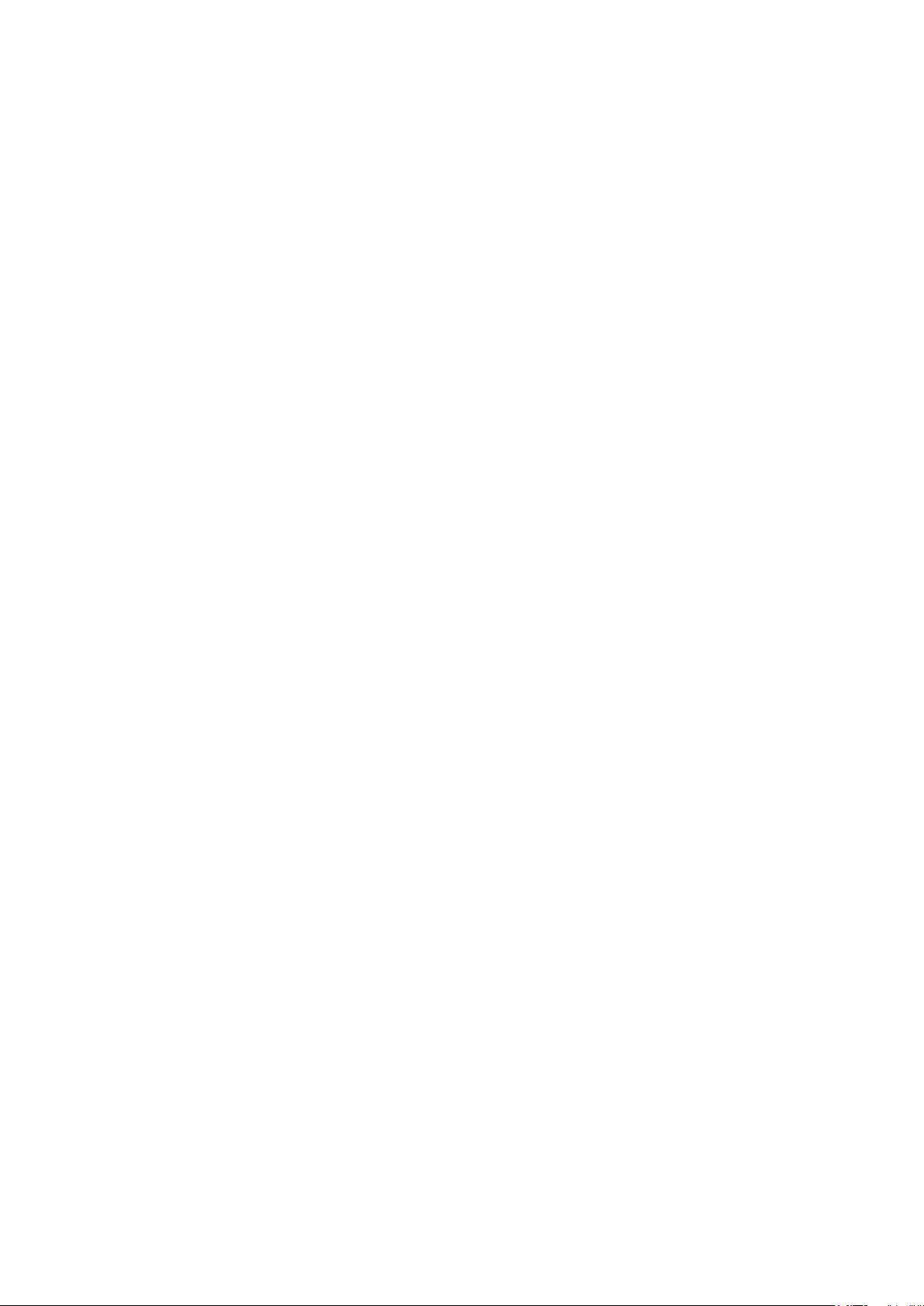
9.10 Язык и настройки ввода ................................................................................................................... 36
9.11 Резервное копирование и сброс настроек ....................................................................................... 36
9.12 Настройки даты и времени ............................................................................................................... 37
9.13 Специальные возможности .............................................................................................................. 37
9.14 Опции разработки ............................................................................................................................. 37
9.15 Информация об устройстве .............................................................................................................. 38
10. Устранение технических неисправностей ................................................................................................ 39
10.1 Принудительное отключение ........................................................................................................... 39
10.2 Восстановление заводских настроек ............................................................................................... 39
10.3 Обновление системы ........................................................................................................................ 39
10.4 Сброс .................................................................................................................................................. 39
11. Глоссарий терминов .................................................................................................................................... 40
5
Page 6
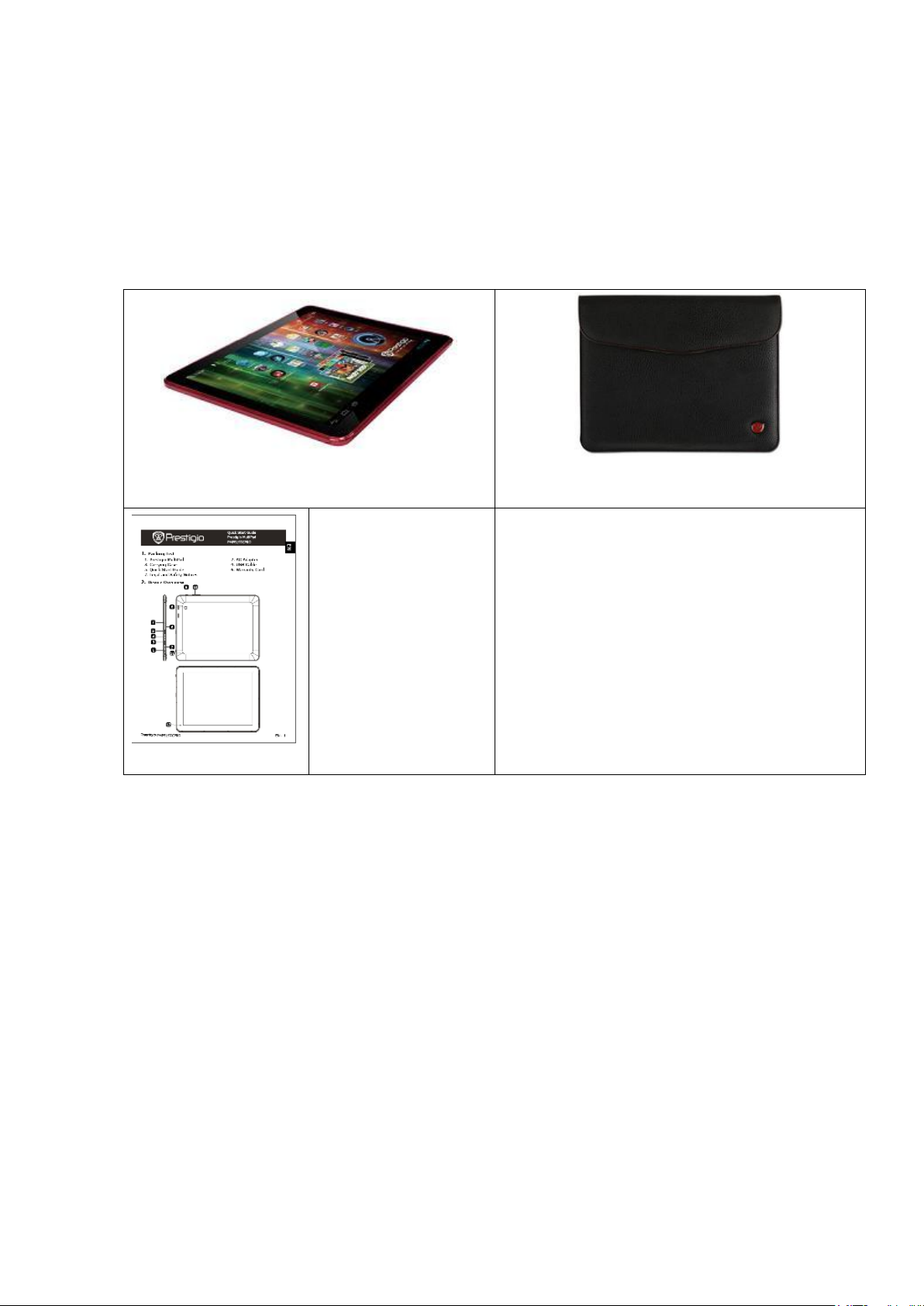
1x
Prestigio MultiPad 9.7 ULTRA Tablet PC
1x
Чехол
1x
Краткое
руководство
пользователя
Инструкции по безопасности – 1x
Сетевой адаптер– 1x
Кабель USB – 1x
Гарантийный талон – 1x
Кабель OTG – 1x
1. Обзор устройства
1.1 Комплект поставки:
6
Page 7
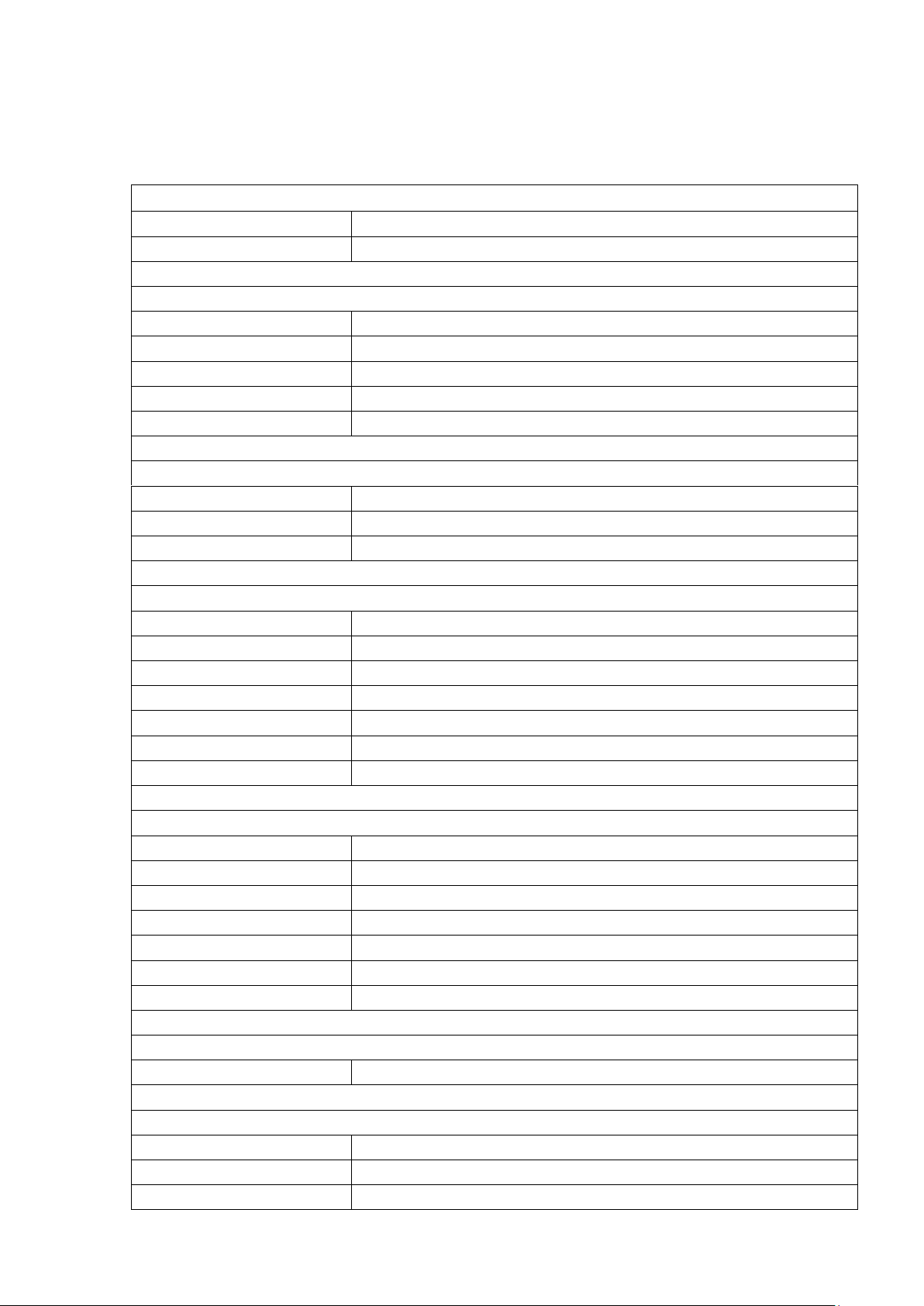
1.2 Обзор устройства
Процессор
Процессор
ARM Cortex A8 (Allwinner A10)
Частота
1.00 ГГц
Дисплей
Размер
9.7"
Разрешение
1024x768
Технология
IPS (планарная коммутация)
Функции
IPS
Поворот изображения на экране
G-сенсор
Память
Встроенная память
16 Гб
Оперативная память
1 Гб DDR3
Поддержка флэш-карт
Внешние карты Micro SDHC до 32 Гб
Интерфейсы
Интерфейсы
Micro SD, USB 2.0, Wi-Fi, Mini HDMI
Wi-Fi
IEEE 802.11b/g/n
Bluetooth
н/д
USB
2 x Micro USB
HDMI
1 x Mini HDMI
Аудио
1 x 3.5 mm (mini-jack)
VGA
н/д
Мультимедиа
Камера
На задней панели: 2 Мп, на передней панели: 2 Мп
Формат книг
PDF
Форматы аудио
FLAC, MP3, WMA, OGG, WAV, APE
Форматы изображений
PNG, BMP, GIF, JPG
Форматы видео
AVI, RMVB, VOB, WMV, H.264 HD, MKV, MP4, MPEG-4, MPEG-2
Функции видео
Поддержка воспроизведения в формате FullHD
Функции аудио
Поддержка воспроизведения в стереоформате
Программное обеспечение
Операционная система
Android 4.0.3
Батарея
Технология
Литий-полимер
Ёмкость
7000 мАч
Автономная работа (видео)
До 7 часов
Технические характеристики:
7
Page 8
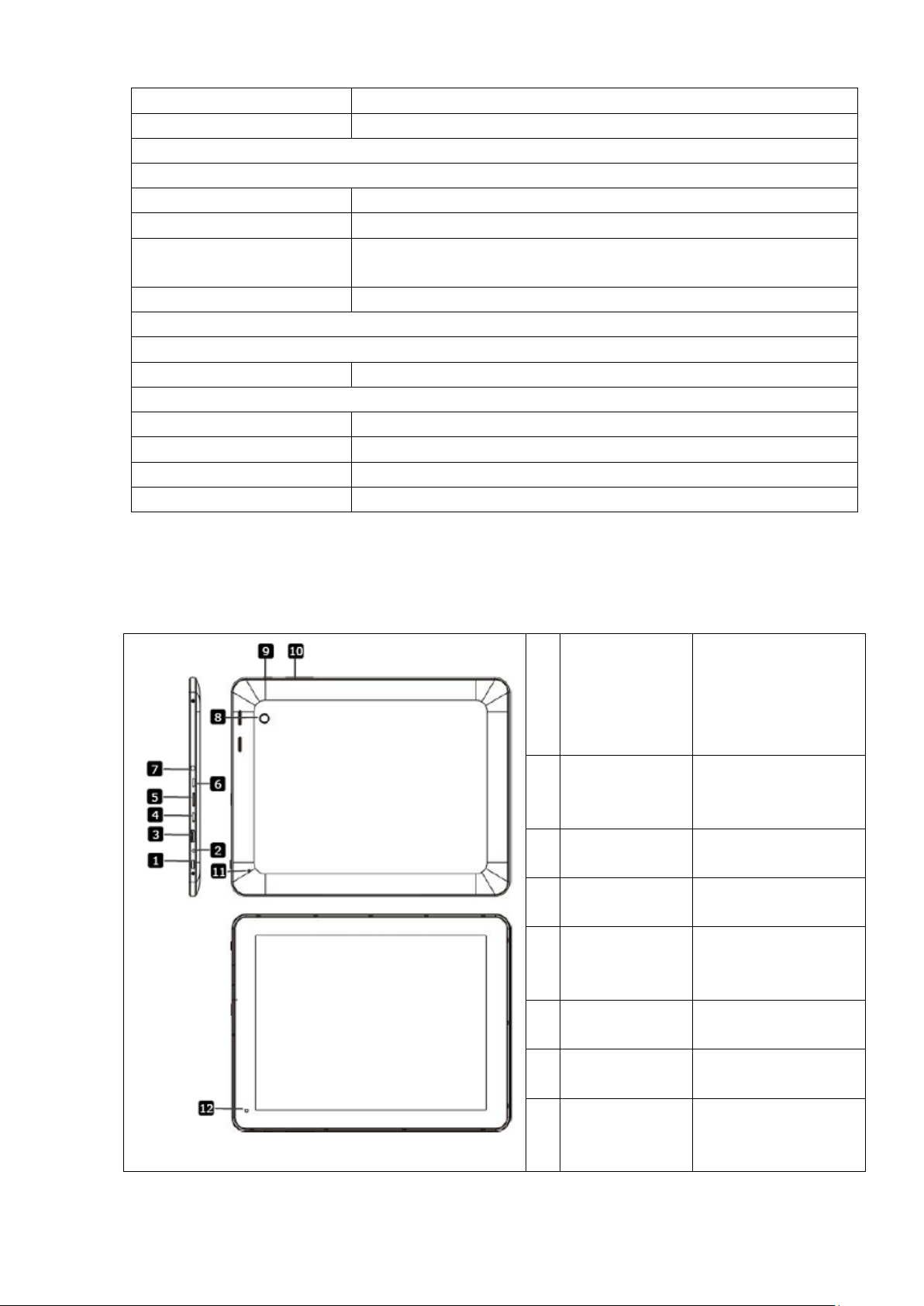
Автономная работа (аудио)
До 36 часов
В режиме ожидания
До 120 часов
Разное
Встроенные функции
Чтение карт памяти, микрофон, динамик
Аксессуары
Кабель USB, кабель OTG, чехол, сетевой адаптер
Системные требования
Microsoft Windows 7, Microsoft Windows Vista, Microsoft Windows XP, Apple
Mac OS 10.6 или выше, Linux 2.6
Установленные программы
Adobe Flash, Office Suite, eReader Prestigio, Skype, Google Play
Гарантия
Срок гарантии
24 месяца
Температура и влажность
Температура при хранении
-10C (14F) ~ +60C (140F)
Температура при работе
0C (32F) ~ +50C (122F)
Влажность при хранении
0% ~ 90%, Non-Condensed
Влажность при работе
0% ~ 90%, Non-Condensed
1
Кнопка
ПИТАНИЕ
Включение и
выключение
устройства,
Переход в/из
режима ожидания
2
Разъем
питания (DC)
Подключение
сетевого адаптера
(AC)
3
Порт HDMI
Подключение
кабеля HDMI
4
Порт USB
Подключение
кабеля USB
5
Разъем для
карт памяти
Micro SD
Установка карт
памяти Micro SD
6
Порт USB
Подключение
кабеля USB
7
Разъем для
наушников
Подключение
наушников
8
Камера на
задней
панели
Фотосъемка
Кнопки управления и разъемы:
8
Page 9
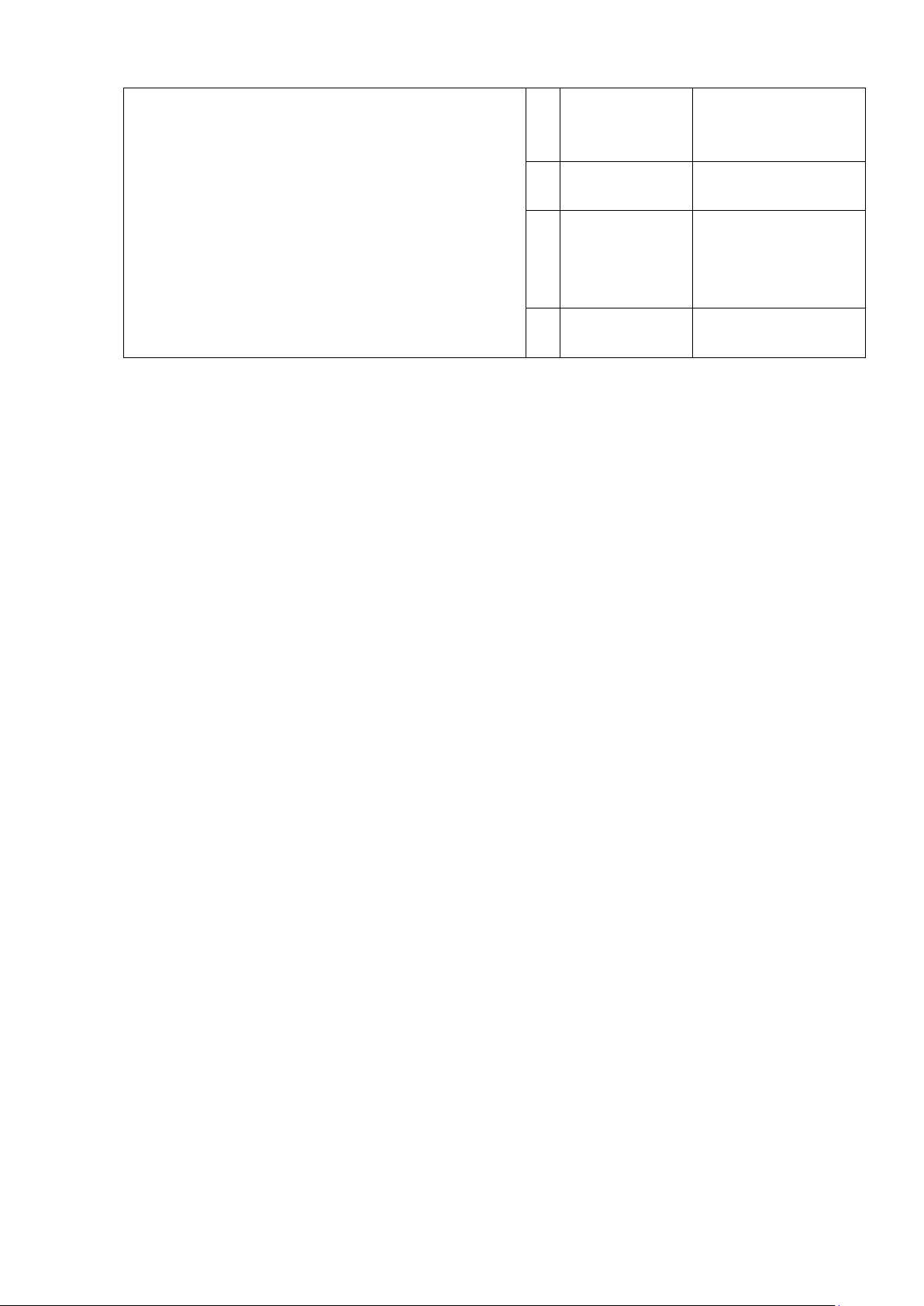
9
ГЛАВНОЕ
МЕНЮ
Переход на
главную страницу
меню
10
Громкость+
\Громкость-
Настройка
громкости
11
СБРОС
Сброс настроек
устройства при
неполадках в
работе
12
Фронтальная
камера
Фотосъемка,
видеочат
9
Page 10
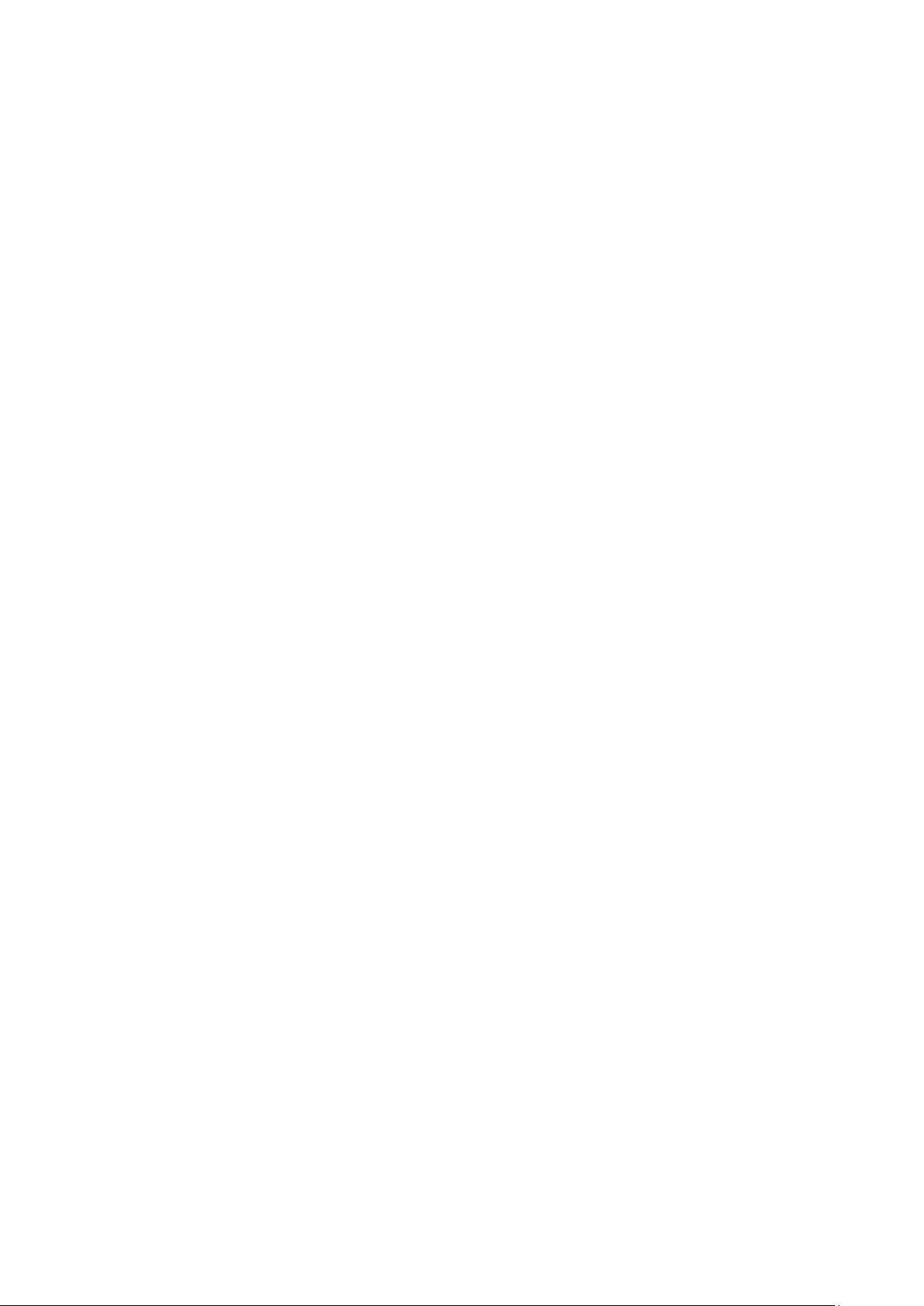
2. Начало работы
2.1 Зарядка батареи
Устройство Prestigio MultiPad комплектуется встроенной полимерной аккумуляторной
батареей. Используйте только рекомендованные производителем батареи и зарядные
устройства. Уровень заряда батареи Вы можете проверить при помощи соответствующего
индикатора в нижнем правом углу экрана. ОС Android использует функцию контроля
уровня заряда батареи и информирует пользователя при необходимости произвести
зарядку батареи. Для зарядки батареи воспользуйтесь входящим в комплект поставки
сетевым адаптером: подключите его к устройству и к электрической розетке. Для
продления срока службы батареи всегда дожидайтесь окончания зарядки. При первой
зарядке добейтесь полной зарядки батареи.
2.2 Использование карт памяти
Устройство Prestigio MultiPad 9.7 ULTRA Tablet PC оборудовано разъемом для
подключения карт памяти Micro SD и поддерживает карты типа Micro SD/ Micro SDHC/
TF-Flash до 32 Гб. Корректная работа карт большей ѐмкости не гарантируется.
Установка карт памяти
Разъем расположен на правой панели устройства. Для установки карты поместите ее
лицевой стороной вверх и подключите к разъему до щелчка. Не применяйте излишнюю
физическую силу, так как это может привести к поломке устройства и карты памяти.
Просмотр карты на устройстве
Для просмотра содержимого карты памяти Вы можете:
● использовать пиктограмму “Файл”;
● использовать файловый проводник других производителей программ.
Отключение карт памяти
Для отключения карт памяти нажмите на край карты и вытяните ее из разъема.
Чтобы избежать потери данных всегда останавливайте карту памяти до ее извлечения:
Настройки > Хранение > Отключение SD-карт.
[Внимание]:
1. Убедитесь в правильности подключения карты.
2. Используйте карты памяти надежных производителей.
2.3 «Горячее» подключение карт памяти
Не используйте данную функцию при работе с файлами, расположенными на
карте памяти. Например, не извлекайте кару памяти при просмотре аудио/видео/фото
файлов на карте, так как это может привести к неисправности карты и устройства.
10
Page 11
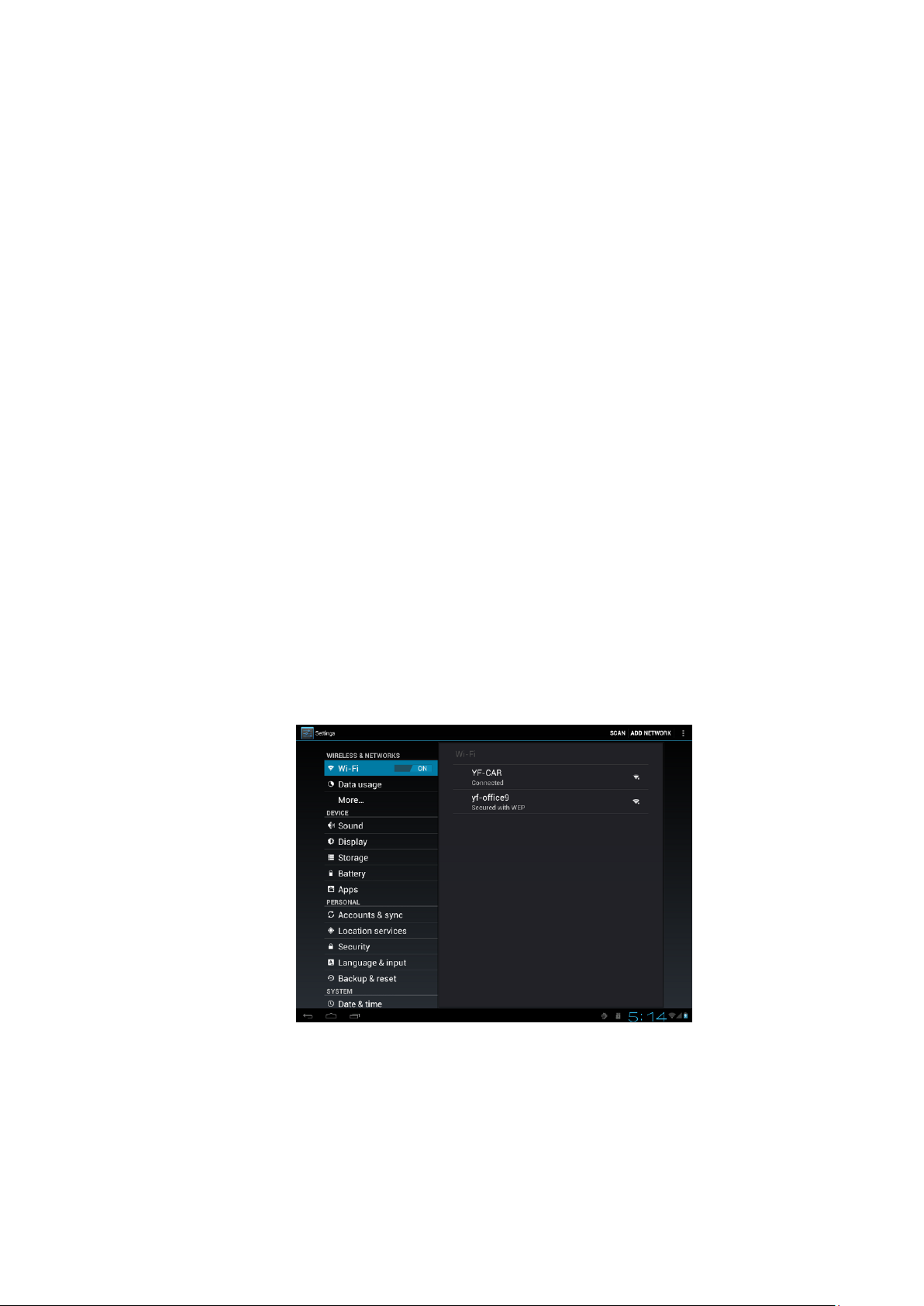
Воспользуйтесь функцией безопасного отключения. См. пункт 2.2.
2.4 Память устройства
Хранение данных на устройстве возможно при помощи встроенной памяти и
съемных карт памяти. Ёмкость встроенной памяти составляет 16 Гб. Часть памяти
зарезервирована для хранения данных установленных программ, часть может быть
использована пользователем. Точный объем доступной памяти зависит от версии
установленного ПО. Устройство MultiPad поддерживает карты памяти емкостью до 32 Гб.
2.5 Включение / выключение питания
1. Включение: нажмите и недолго удерживайте кнопку ПИТАНИЕ для включения
устройства – убедитесь, что уровень заряда батареи достаточный.
2. Выключение: нажмите и удерживайте в теч. 3 сек. кнопку ПИТАНИЕ, затем выберите
Отключить питание в экранном меню.
3. Блокировка экран: нажмите кнопку ПИТАНИЕ однократно, чтобы отключить только
экран устройства в целях экономии питания батареи. Для активации устройства снова
нажмите кнопку ПИТАНИЕ. После снятия блокировки экран вернется в прежнее
состояние.
2.6 Беспроводные сети (Wi-Fi)
Для подключения к беспроводной сети Wi-Fi:
1. Нажмите Настройки в главном меню или перейдите в раздел настроек при
помощи списка приложений или панели уведомлений;
2. Включите функцию Wi-Fi в разделе Беспроводные сети;
3. Имена сетей и настройки безопасности обнаруженных сетей Wi-Fi будут
отображены в соответствующем разделе;
Выберите сеть Wi-Fi для подключения. При выборе открытой сети подключение
11
Page 12
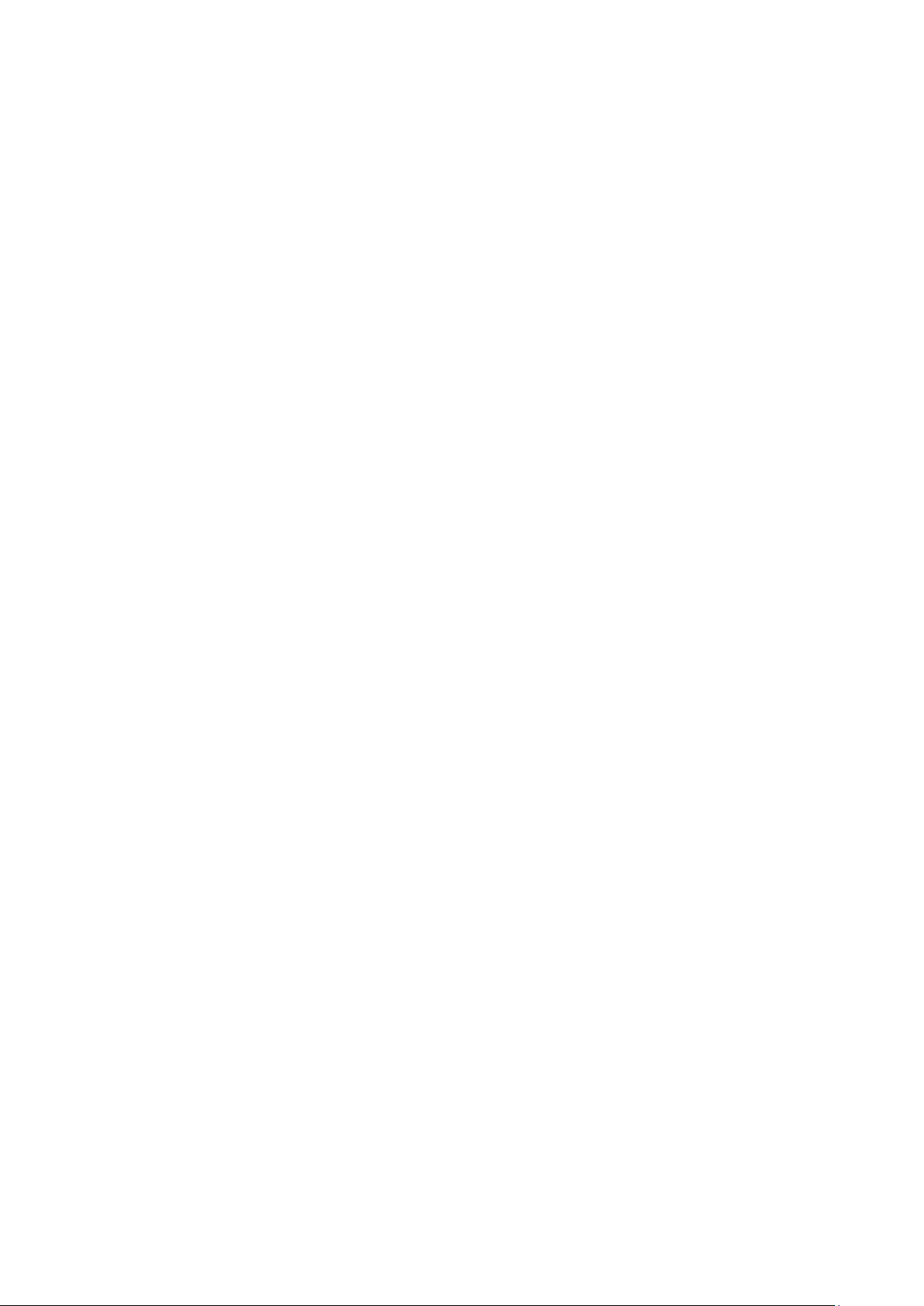
произойдет автоматически. При выборе защищенной сети потребуется указать пароль. В
зависимости от типа сети и настроек безопасности может также потребоваться ввод
дополнительной информации.
4. После успешного подключения на панели появится значок Wi-Fi.
12
Page 13

3. Главное меню
Главное меню используется для доступа ко всем основным функциям устройства. В
нем размещены пиктограммы приложений, виджетов, ярлыки и проч. Вы можете
настроить внешний вид главного меню при помощи обоев и виджетов, а также изменить
набор и порядок пиктограмм. См. радел Персонализация.
При загрузке устройства на экране будет отображено главное меню.
Режим ожидания
Режим ожидания используется для экономии энергии батареи. Экран устройства
будет отключен, но Вы все равно сможете, например, принимать сообщения.
[Внимание]: При нахождении устройства в режиме ожидания более 30 минут,
устройство автоматически отключится, чтобы сохранить запас энергии батареи.
Выход из режима ожидания
Для выхода из режима ожидания нажмите кнопку ПИТАНИЕ. Потребуется снять
блокировку экрана.
Снятие блокировки экрана
Нажмите значок , удерживайте его и сдвиньте его к значку.
Просмотр главного меню
Дополнительные значки главного меню доступны для просмотра при помощи
горизонтальной прокрутки экрана влево или вправо. Нажмите значок для просмотра
всех приложений, установленных на устройстве.
3.1 Состояние и уведомления
Пиктограммы состояния и уведомлений.
Панель уведомлений содержит различную информацию: дату и время, заряд батареи,
беспроводные сети, уведомления ОС Android или приложений и проч. При запуске
приложения соответствующее уведомление появится на панели:
13
Page 14

Пиктограммы состояния
Пиктограммы уведомлений
Переход к главному меню
Почта Gmail (Google Mail)
Назад
Новое сообщение
Недавние приложения
Проигрыватель
Меню
Подключение SD-карты
Служебная программа
Android
Подключение USB
Подключение Wi-Fi и сила
сигнала
Полетный режим
Заряд батареи
Настройки
Открытие панели уведомлений
При появлении новой пиктограммы в области уведомлений нажмите и удерживайте
панель, а затем сдвиньте палец вверх, чтобы открыть панель. См. рис. ниже:
При наличии нескольких уведомлений Вы можете прокрутить вниз панели, чтобы
получить к ним доступ. В открытой панели уведомлений имеются переключатели режима
автоматического поворота экрана, а также ярлыки для доступа к меню настроек и Wi-Fi.
Закрытие панели уведомлений
Нажмите кнопку НАЗАД на устройстве.
14
Page 15

3.2 Добавление виджетов
Виджеты (визуальные компоненты, из которых строится графический интерфейс
пользователя) используются для вывода важной информации на экран устройства.
Некоторые из них уже установлены в главном меню. Вы можете добавить новые из списка
или загрузить из сети.
1. Добавление виджета в главное меню
1. Нажмите в главном меню для получения списка всех приложений
2. Нажмите (виджеты).
3. Выберите нужный. Нажмите его и удерживайте. Переместите в нужное место в
главном меню.
[Внимание]: При выборе места в главном меню Вы можете «перелистывать»
страницы главного меню влево и вправо, удерживая выбранный виджет.
См. примеры виджетов ниже:
15
Page 16

2. Удаление виджета из главного меню
Для удаления виджета нажмите и удерживайте его до появления уведомления
удаления “X Remove” или “X” вверху экрана. Переместите виджет в область данного
уведомления, его цвет изменится на красный, и затем отпустите палец для удаления.
3.3 Движения пальцев по экрану
Нажатие: используется для ввода текста, выбора пунктов в меню, нажатия экранных
кнопок.
Нажатие с удержанием: открытие опции (например, ссылки на web-странице).
Сдвиг: горизонтальное или вертикальное перемещение пальца по экрану.
Перемещение: нажмите и удерживайте палец для начала перемещения объекта по экрану.
при перемещении не отпускайте палец до самого окончания перемещения.
Поворот: В большинстве приложений Вы можете выбрать горизонтальную или
вертикальную ориентацию экрана, просто повернув устройство. При вводе текста вы
можете держать устройства горизонтально, чтобы увеличить размер букв клавиатуры. Для
получения дополнительной информации обратитесь к соответствующему разделу
руководства.
3.4 Копирование файлов
Вы можете копировать файлы (музыку, фото, видео) на устройство и с него.
1.Используйте входящий в комплект кабель USB для подключения к порту USB Вашего
компьютера.
2. При появлении значка на экране, откройте панель уведомлений и выберите пункт
Подключение USB:
16
Page 17

3. Нажмите кнопку включения устройства USB , прочитайте
предупредительное сообщение, нажмите “OK”. После этого пиктограмма станет
желтой, а компьютер распознает Ваш планшетный компьютер в качестве съемного
диска;
4. На компьютере найдите появившееся съемное устройство для хранения информации и
откройте его. Вы можете:
копировать файлы с компьютера в корневой каталог устройства.
копировать файлы с устройства на Ваш компьютер.
4. После окончания копирования отключите съемный диск (т.е. Ваш планшетный
компьютер) в соответствии с инструкциями Вашей операционной системы по
безопасному отключению устройств.
5. Отсоедините устройство от компьютера.
6. Вы также можете воспользоваться функцией отключения устройства USB на панели
уведомлений .
7. [Внимание]: Соединение между компьютером и устройством может также
осуществляться в меню Настройки>Опции разработки >Отладка USB.
3.5 Поиск на устройстве и в сети Интернет
Вы можете осуществлять поиск информации на самом устройстве и в сети Интернет при
помощи функции быстрого поиска Quick Search Box.
1. Нажмите в главном меню для вызова списка всех приложений;
2. Выберите Поиск и затем укажите текст поискового запроса.
При вводе запроса устройство будет предлагать возможные варианты, используя функции
поиска Google в соответствии с настройками поиска устройства.
3. Выполните одно из следующих действий:
Если то, что Вы ищите, есть в списке, просто выберите предложенный вариант.
17
Page 18

Система автоматически использует нужное приложение.
Если то, что Вы ищите, отсутствует в списке, нажмите , чтобы открыть меню
настроек поиска. Выберите Web и затем нажмите кнопку Назад и Ввод,
чтобы перейти к поиску в сети. Запустится приложение web-браузера, в котором
будет отображена страница результатов поиска Google.
18
Page 19

4. Персонализация
4.1 Смена мелодии уведомления
Вы можете выбрать мелодию уведомления из предложенных, а также загрузить
понравившуюся Вам мелодию на карту памяти устройства и установить ее в качестве
мелодии уведомления. Для получения дополнительной информации о копировании
файлов на карту памяти см. соответствующий раздел руководства пользователя.
1. В главном меню выберите Настройки > Звук > Уведомление по умолчанию.
2. Выберите мелодию. Устройство проиграет фрагмент выбранной мелодии.
3. Нажмите OK.
4.2 Смена фонового рисунка рабочего стола
Вы можете изменить фоновый рисунок рабочего стола, загрузив, например, Ваше фото
или другое изображение. Вы также можете выбрать одно из загруженных в устройстве
изображений или использовать изображение, снятое камерой Вашего устройства.
Изменение фонового рисунка:
1. В главном меню нажмите и удерживайте палец на любом пустом фрагменте рабочего
стола. На экране появится предложение выбрать фоновый рисунок.
[Внимание]: Вы также можете нажать >Настройки>Дисплей>Фоновый рисунок и
также выбрать фоновый рисунок.
2. Выберите понравившийся Вам фоновый рисунок.
См. приведенные инструкции:
Нажмите Галерея для выбора фото, сделанного при помощи Вашей камеры или
сохраненного на карте памяти. Нажмите Обрезать для обрезки фотографии или
изображения и его выбора в качестве фонового рисунка.
Войдите в Галерею изображений, выберите одно из имеющихся изображений и
установите его в качестве фонового рисунка.
Войдите в Галерею «живых» изображений, выберите одно из имеющихся «живых»
19
Page 20

изображений и установите его в качестве фонового рисунка.
4.3 Работа с папками в главном меню
Вы можете использовать папки, чтобы сгруппировать приложения и/или ярлыки и
изменить расположение элементов в главном меню.
4.3.1. Добавление папок в главное меню
Нажмите и удерживайте пиктограмму приложения и переместите его на пиктограмму
любого другого приложения, чтобы создать общую для них папку, затем отпустите палец.
Теперь Вы можете переместить в эту папку любые другие приложения.
Чтобы переименовать папку:
1. Нажмите на пиктограмме папки, чтобы ее открыть.
2. Выберите Переименовать папку для вызова экранной клавиатуры.
3. Введите новое имя и нажмите кнопку Ввод.
4.3.2. Удаление папок из главного меню.
Нажмите на пиктограмме папки, которую Вы хотите удалить. Одно за одним переместите
из папки ярлыки всех приложений. Когда в папке останется ярлык одного приложения,
папка автоматически удалится.
[Внимание]: При операции с папками сами приложения не удаляются.
4.4 Перемещение виджетов и ярлыков в главном меню
Вы можете перемещать виджеты и ярлыки в главном меню, чтобы настроить его внешний
вид в соответствии со своими потребностями.
4.4.1. Перемещение виджета или ярлыка
1. Нажмите и удерживайте виджет или ярлык, который Вы хотите переместить.
По краю пиктограммы появится синяя кайма. Не отпускайте палец.
2. Переместите виджет или ярлык в новое место на экране.
Чтобы переместить ярлык на другую страницу экрана, при перемещении остановите
палец у одного из краев экрана.
3. Когда виджет или ярлык окажутся в нужном месте, отпустите палец.
Если Вы отпускаете палец, но система подает сообщение о том, что для ярлыка или
20
Page 21

виджета нет места, переместите его вправо или влево на другие страницы главного
меню.
4.4.2. Удаление ярлыков
Для удаления ярлыка нажмите и удерживайте его до появления уведомления удаления “X
Remove” или “X” вверху экрана. Переместите ярлык в область данного уведомления, его
цвет изменится на красный, и затем отпустите палец для удаления.
5. Работа в сети Интернет при помощи браузера
Доступ в Интернет можно получить при помощи программы-браузера.
Нажмите значок в главном меню:
При помощи клавиатуры введите адрес сайта (URL) или укажите поисковый запрос в
адресной строке.
Чтобы закрыть браузер, нажмите кнопку Назад .
21
Page 22

6. Управление приложениями
Вы можете настроить работу Вашего планшетного компьютера при помощи
установки нужных Вам приложений и игр. Вы можете загрузить программу на устройство
следующим образом:
Установка приложений Android:
1. Нажмите в главном меню для входа в список всех приложений. Войдите в
магазин приложений.
2. Найдите нужную Вам программу (бесплатную или платную).
3. При помощи интерфейса магазина приложений установите программу на Ваше
устройство.
Удаление приложений Android
Чтобы удалить приложение:
1. Войдите в Настройки > Приложения > Загруженные
2. Выберите программу для удаления
3. Нажмите Удалить и OK в выпадающем меню.
22
Page 23

7. Стандартные приложения
7.1 Музыкальный проигрыватель
При помощи встроенного проигрывателя Вы можете наслаждаться воспроизведением
Вашей любимой музыки на планшетном компьютере. Нужно всего лишь загрузить Ваши
любимые композиции на карту памяти и воспользоваться музыкальным проигрывателем.
Для получения дополнительной информации о копировании файлов, см. соответствующий
раздел данного руководства. Поддерживаемые форматы аудиофайлов указаны в разделе
технических характеристик.
Нажмите в главном меню:
Музыкальные файлы можно сортировать по следующим параметрам: Исполнители, Песни,
Альбомы. Выберите категорию для просмотра списка файлов.
Выберите композицию в списке для ее воспроизведения:
23
Page 24

Переход к предыдущему файлу.
Воспроизведение, пауза, возобновление
воспроизведения
Переход к следующему файлу
Переход к текущему списку воспроизведения
Режимы повтора: повтор всех файлов, повтор текущего
файла, без повтора
Перемешать список воспроизведения.
При воспроизведении композиции при выключенном экране управление уровнем
громкости возможно при помощи кнопок Громкость +\-.
7.2 Проигрыватель видео
Нажмите в главном меню и выберите значок проигрывателя :
Если видеофайлов много, нажмите для показа всех видеофайлов в режиме просмотра
пиктограмм или в режиме отображения детальной информации. Дважды нажмите на
файле для его воспроизведения.
В окне просмотра видео нажмите на экран, чтобы вызвать панель управления:
24
Page 25

Уменьшение громкости
Увеличение громкости
Переход к предыдущему файлу
Воспроизведение / пауза текущего файла
Переход к следующему файлу
Дополнительные настройки воспроизведения: выбор видеотрека, масштаб
и др.
Назад к списку
Индикатор воспроизведения
Для выхода из режима проигрывателя нажмите кнопку Назад.
7.3 Галерея изображений
Вы можете использовать галерею изображений для просмотра фото и видео, сделанных
при помощи камеры Вашего устройства, а также загруженных на карту памяти.
Устройство также поддерживает основные функции редактирования и позволяет
устанавливать изображения в качестве фонового рисунка рабочего стола или изображения
контакта. Вы также можете делить своими изображениями и видео с друзьями.
В главном меню нажмите и затем выберите значок галереи изображений. Фото и
видео будут отображены автоматически:
25
Page 26

Просмотр и редактирование изображений
Войдите в альбом, чтобы его открыть:
Нажмите в верхнем правом углу экрана, чтобы просмотреть все изображения в
режиме слайд-шоу.
Выберите изображение для просмотра в полноэкранном режиме; пролистайте экран влево
или вправо для просмотра следующего или предыдущего изображений в альбоме; при
помощи сближения/разведения пальцев Вы также можете изменять масштаб изображения.
Нажмите , чтобы поделиться изображением с друзьями через электронную почту,
Twitter, Facebook, нажмите для вызова следующего меню:
26
Page 27

Нажмите Слайд-шоу , чтобы выбрать автоматический показ всех
изображений в альбоме;
Нажмите Редактировать , чтобы произвести редактирование. При увеличении
масштаба изображения Вы можете перемещать изображение, чтобы рассмотреть его части,
которые не отображаются на экране. Если изображение полностью отображено на экране,
перемещение влево или вправо по экрану приводит к отображению предыдущего /
последующего изображения в альбоме.
Нажмите Поворот влево или Поворот вправо , чтобы
повернуть изображение на 90° против или по часовой стрелке;
Нажмите Обрезать , после чего на экране появится следующий индикатор
обрезки изображения:
Вы можете перемещать поле обрезки, а также изменить его размер в одну из сторон (при
нажатии на край поля обрезки) или изменить размер пропорционально (при нажатии на
27
Page 28

угол поля обрезки).
Назад к предыдущей странице
Отображение файлов на встроенной карте памяти
Отображение файлов на карте памяти Micro SD
Отображение файлов на внешнем устройстве хранения данных
Отображение всех изображений/фото
Отображение всех видеофайлов
Нажмите Обрезать , чтобы сохранить копию обрезанного изображения.
Оригинальное необрезанное изображение останется на Вашей карте памяти SD.
Нажмите Сохранить изображение как , чтобы установить текущее
изображение в качестве фонового рисунка;
Нажмите Детали , чтобы увидеть дополнительную информацию о текущем
изображении;
При просмотре файлов галереи Вы можете нажать , чтобы поделиться изображением с
друзьями, нажать , чтобы удалить выбранные файлы; нажать , чтобы получить
дополнительную информацию о файле.
7.4 Проводник (Менеджер файлов)
Основная информация
В главном меню нажмите на пиктограмме проводника :
28
Page 29

Служебные настройки и резервное копирование
Множественный выбор пунктов
Управление файлами
При помощи проводника Вы можете быстро найти нужные файлы и совершить требуемые
операции. Вы также можете создавать/переименовывать папки и устанавливать/удалять
приложения других производителей.
Вставка: нажмите , чтобы выбрать пункт(ы) в списке, затем нажмите
Копировать/Переместить. Перейдите в папку, куда Вы хотите переместить/копировать
файлы. Нажмите и удерживайте папку, пока не появится меню операций с папкам, после
чего выберите пункт Вставить в папку.
Удаление: нажмите , чтобы выбрать пункт(ы) в списке, затем нажмите Удалить,
чтобы удалить выбранные файлы.
Операции с папками
Нажмите и удерживайте любую папку, пока не появится меню операций с папкам:
Вы можете выбрать нужную Вам операцию из списка.
Поиск: для быстрого поиска воспользуйтесь пиктограммой , а затем нажмите ,
чтобы вызвать на экран клавиатуру для ввода поискового запроса.
7.5 Системы обмена мгновенными сообщениями
Вы можете загрузить и установить программы для обмена мгновенными сообщениями,
такие как Fring, MSN Messenger и проч.
29
Page 30

7.6 Электронная почта
Приложение
Описание
eReader Prestigio
Фирменный магазин книг Prestigio, где Вы можете
скачать и прочесть нужные Вам электронные
книги.
Facebook
Оставайтесь на связи с Вашими родными и
друзьями в социальной сети Facebook.
Twitter
Создавайте и отправляйте короткие сообщения в
Twitter, где бы Вы ни находились.
OfficeSuite
Еще больше возможностей для работы благодаря
набору мобильных офисных приложений.
Еще больше игр. Angry Birds – любимая игра
миллионов! Классические шахматы – игра всех
времен и народов.
Синхронизация Sugar Synch
Доступ к нужным файлам повсюду благодаря
программе-клиенту сетевого хранилища данных.
Проводник (менеджер файлов)
Управление файлами на устройстве.
Нажмите в главном меню, а затем выберите значок Email/Gmail. Вы можете:
1. Настроить почтовый аккаунт
2. Создавать новые письма
3. Получать и отправлять письма
4. Загружать и открывать файлы из приложений
[Внимание]: при нажатии на пиктограмму появляется выпадающее меню.
8. Установленные приложения Prestigio
В Вашем планшетном компьютере имеются уже установленные программы, загруженные
производителем, чтобы сделать работу с устройством еще более удобной.
Список всех приложений Вы можете получить при помощи значка в главном меню:
30
Page 31

9. Настройки
При помощи данной функции Вы можете произвести настройку параметров работы
устройства. Чтобы открыть экран с настройками, нажмите в главном меню.
Для просмотра всего списка воспользуйтесь прокруткой.
9.1 Беспроводные сети
Настройка беспроводных соединений типа Wi-Fi, Virtual Private Networks и проч.
Wi-Fi
Чтобы включить / выключить Wi-Fi, просто сдвиньте палец влево или вправо по
экранному переключателю.
9.2 Звук
Настройка громкости, изменение мелодий уведомлений и проч.
31
Page 32

Громкость
Для настройки громкости воспроизведения, мелодий звонка, уведомлений и звука
будильника:
1. Нажмите Настройки > Звук > Громкость;
2. Переместите экранный индикатор громкости влево или вправо для
изменения уровня громкости;
3. Нажмите OK.
Мелодия уведомлений
Для установки мелодии уведомлений:
4. Нажмите Настройки > Звук > Уведомление по умолчанию
5. Выберите мелодию и прослушайте ее
6. Установите мелодию для уведомлений и нажмите OK.
Звуковое сопровождение
Отметьте данный пункт, чтобы включить звуковое сопровождение для нажатий на экране.
9.3 Дисплей
Установка яркости, автоматического поворота изображения, фонового рисунка, времени
отключения и размера шрифта.
32
Page 33

Яркость
Используйте экранный индикатор, чтобы установить требуемый уровень яркости экрана.
Для сохранения заряда батареи рекомендуется снизить яркость экрана.
Фоновый рисунок
Установка фонового рисунка рабочего стола.
Автоматический поворот экрана
Вкл./выкл. автоматического поворота экрана при повороте устройства.
Режим ожидания
Установка интервала отключения экрана после последнего нажатия. Для сохранения
заряда батареи рекомендуется выбрать минимальный интервал.
Размер шрифта
Изменение размера шрифта.
9.4 Настройки HDMI
В данном меню Вы можете вкл./выкл. выход mini HDMI, выбрать разрешение HDMI,
настроить масштаб изображения.
9.5 Хранение данных
Проверка места на встроенной памяти и на карте памяти. Вы также можете удалить все
данные на карте памяти SD или отключить ее для безопасного извлечения.
Извлечение карты: нажмите Настройки > Хранение > Отключить карту SD > OK.
33
Page 34

9.6 Приложения
Управление приложениями и установка новых программ.
Приложения
Список всех приложений, установленных на устройстве, а также их размер. По умолчанию
в списке в алфавитном порядке отображаются только загруженные приложения. Нажмите
и выберите Сортировка по размеру, чтобы отсортировать файлы по их размеру.
Нажмите на приложении, чтобы увидеть информационное меню.
Для управления загруженными приложениями нажмите Настройки > Приложения >
Загруженные.
Запущенные процессы
Чтобы проверить список запущенных процессов, нажмите Настройки > Приложения >
Запущенные процессы.
34
Page 35

9.7 Аккаунты и синхронизация
Вход и выход из Ваших учетных записей (аккаунтов) Google Account, Exchange ActiveSync
и социальных сетей. Вы также можете управлять синхронизацией и другими настройками
Ваших учетных записей.
Нажмите для включения / выключения синхронизации. Нажмите
Добавить аккаунт для добавления нового аккаунта (следуйте инструкциям на
экране). Нажмите для отображения следующего меню:
Нажмите включения / выключения синхронизации, нажмите и затем нажмите
Удалить аккаунт , чтобы удалить выбранные учетные записи из
устройства.
35
Page 36

9.8 Локальные сервисы
Разрешить приложениям, использующим данные сетей Wi-Fi и сетей мобильных
операторов, определять Ваше местоположение для оптимизации поиска Google.
9.9 Настройки безопасности
Установка блокировки экрана, включение шифрования данных, управление паролями и
проч.
Для установки параметров блокировки экрана нажмите Настройки > Безопасность >
Блокировка экрана
Неизвестные источники
Отметьте данный пункт, чтобы разрешить установку приложений, которые Вы получаете
из источников, отличных от магазина приложений Google Play Store.
9.10 Язык и настройки ввода
Установка языка системы и выбор региона. Вы также можете изменить настройки
экранной клавиатуры.
9.1 1 Резервное копирование и сброс настроек
Вы можете включить или отключить автоматическое резервное копирование и произвести
сброс пользовательских настроек.
[Внимание]: после возврата к заводским настройкам Ваши личные настройки, а также
приложения других производителей будут утеряны. Перед выполнением сброса настроек
рекомендуется сделать резервную копию данных/приложений.
36
Page 37

9.12 Настройки даты и времени
Установка даты, времени, часового пояса, а также формата даты и времени. Чтобы
установить время и дату вручную, отключите опцию автоматической синхронизации
времени.
9.13 Специальные возможности
Звуковые пароли: разрешение звуковых паролей
Интервал нажатия и удержания: имеются 3 уровня интервала для нажатия и удержания
с целью последующих действий: короткий, средний, длинный.
9.14 Опции разработки
Вы можете включить режим отладки (USB debugging), выбрать время работы экрана при
зарядке и проч. Возможно также управление приложениями и изменение
37
Page 38

пользовательского интерфейса.
Отладка USB: Отметьте, чтобы разрешить режим отладки при подключении устройства к
компьютеру через порт USB.
Время работы: Отметьте, чтобы отключить функцию выключения экрана и его
блокировки при подключении сетевого адаптера или зарядки от порта USB. Не
используйте этот режим при отображении на экране статического изображения в течение
длительного периода времени, так как имеется риск его проявления на экране.
Определение местоположения: отметьте этот пункт, чтобы разрешить служебным
программам определение местоположения устройства.
9.15 Информация об устройстве
Просмотр информации о типе сети, уровне заряда батареи, имени сети и проч. Вы также
можете проверить энергопотребление тех или иных приложений, посмотреть версию
установленного программного обеспечения.
38
Page 39

10. Устранение технических неисправностей
10.1 Принудительное отключение
Удерживайте кнопку Питание в течение 5 сек. для принудительного отключения
устройства
10.2 Восстановление заводских настроек
Для восстановления заводских настроек нажмите Настройки Settings > Резервное
копирование и сброс настроек > Возврат к заводским настройкам.
Предупреждение: после возврата к заводским настройкам Ваши личные настройки,
данные аккаунтов Google, а также установленные приложения будут утеряны. Перед
выполнением сброса настроек рекомендуется сделать резервную копию
данных/приложений.
10.3 Обновление системы
После обновления системы может оказаться, что некоторые программы других
производителей не смогут работать из-за несовместимости или потери данных. Это
является особенностью процесса обновления, а не технической неисправностью. Вам
может потребовать заново скачать ранее установленные программы или переустановить
их. Рекомендуется произвести резервное копирование данных приложений других
производителей перед обновлением системы.
10.4 Сброс
При «зависании» системы или некорректной реакции на действия пользователя нажмите
кнопку Сброс.
[Внимание]: Во время зарядки устройство может нагреваться. Это не является
неисправностью и не влияет на его работу.
39
Page 40

11. Глоссарий терминов
Android 4.0 (Ice Cream Sandwich) – операционная система для планшетных компьютеров и
смартфонов, основанная на ядре Linux;
Google Play Store – сетевой магазин приложений для операционной системы Android;
Google Account – учетная запись (аккаунт) для доступа к сервисам компании Google и регистрации
Вашего планшетного компьютера;
MultiPad – торговое наименование планшетных компьютеров компании Prestigio;
Gmail – электронная почта компании Google;
Widgets – виджеты, визуальные компоненты, из которых строится графический интерфейс
пользователя, используются для вывода важной информации на экран устройства или вызова
установленных приложений.
40
